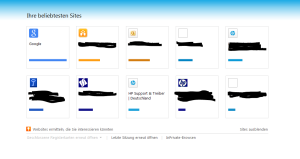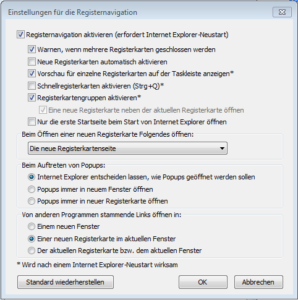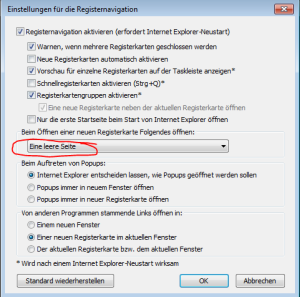- You are here:
- Home »
- Microsoft
Category Archives for Microsoft
Vorschlagsseite „Ihre beliebtesten Sites“ im Internet Explorer deaktivieren
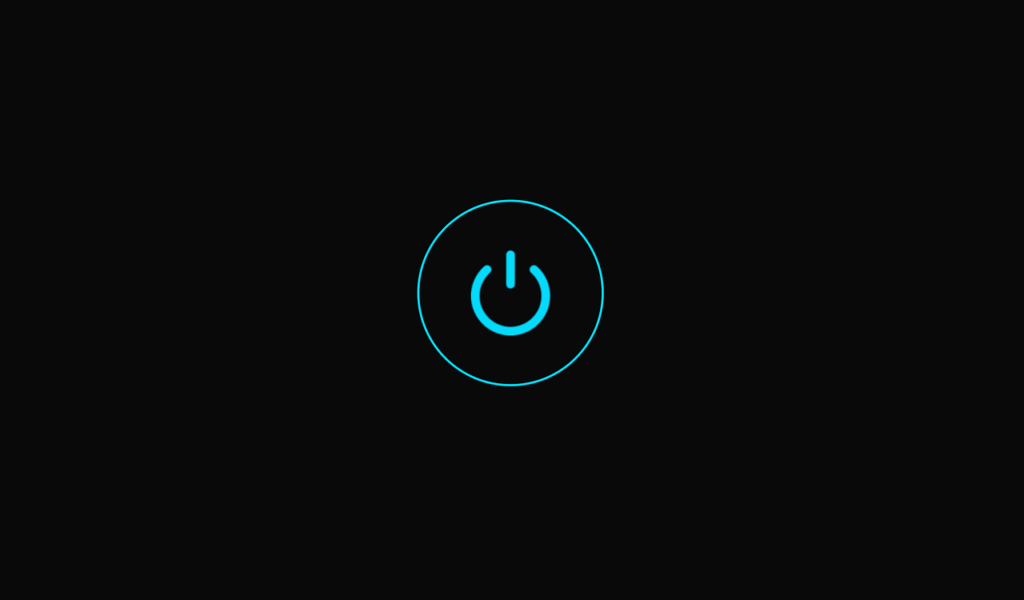
Eine maßgeschneiderte Anpassung der Browser-Einstellungen ist entscheidend, um das Surferlebnis nach den eigenen Vorlieben zu gestalten. Insbesondere die Konfiguration für neue Registerkarten im Internet Explorer kann individuell angepasst werden, um die automatische Anzeige der am häufigsten besuchten Websites zu deaktivieren. Die folgenden Schritte erleichtern diese Anpassung:
1. Öffnen des Internet Explorers: Starten Sie den Internet Explorer auf Ihrem Computer.
2. Navigieren zur Menüleiste: Bewegen Sie sich zur oberen Menüleiste und klicken Sie auf „Extras“.
3. Internetoptionen auswählen: Wählen Sie im Dropdown-Menü den Punkt „Internetoptionen“ aus.
4. Wechsel zum Reiter Allgemein: Im geöffneten Fenster wechseln Sie zum Reiter „Allgemein“.
5. Einstellungen für neue Registerkarten: Klicken Sie im Bereich „Registerkarten“ auf die Schaltfläche „Einstellungen“.
6. Anpassung der Einstellungen: Unter „Beim Öffnen einer neuen Registerkarte Folgendes öffnen“ wählen Sie den Punkt „Eine leere Seite“ aus.
7. Bestätigung der Änderungen: Klicken Sie auf „OK“, um die vorgenommenen Änderungen zu bestätigen.
8. Dialog schließen und Browser neu starten: Schließen Sie den Dialog und starten Sie gegebenenfalls den Internet Explorer neu, um sicherzustellen, dass die Einstellungen wirksam werden.
Nach diesen einfachen Schritten wird der Internet Explorer beim Öffnen einer neuen Registerkarte nicht mehr automatisch die am häufigsten besuchten Websites anzeigen, sondern stattdessen eine leere Seite präsentieren. Diese Anpassung eröffnet die Möglichkeit, das Browserverhalten individuell zu gestalten und sicherzustellen, dass das Surfen den persönlichen Präferenzen entspricht.
Es ist wichtig zu betonen, dass solche Anpassungen stark von den persönlichen Vorlieben abhängen. Daher sollten Benutzer ihre Browser-Einstellungen entsprechend ihrer individuellen Bedürfnisse konfigurieren, um ein optimales Surferlebnis zu erreichen.
Suche in der Adressleiste des Internet Explorer abschalten
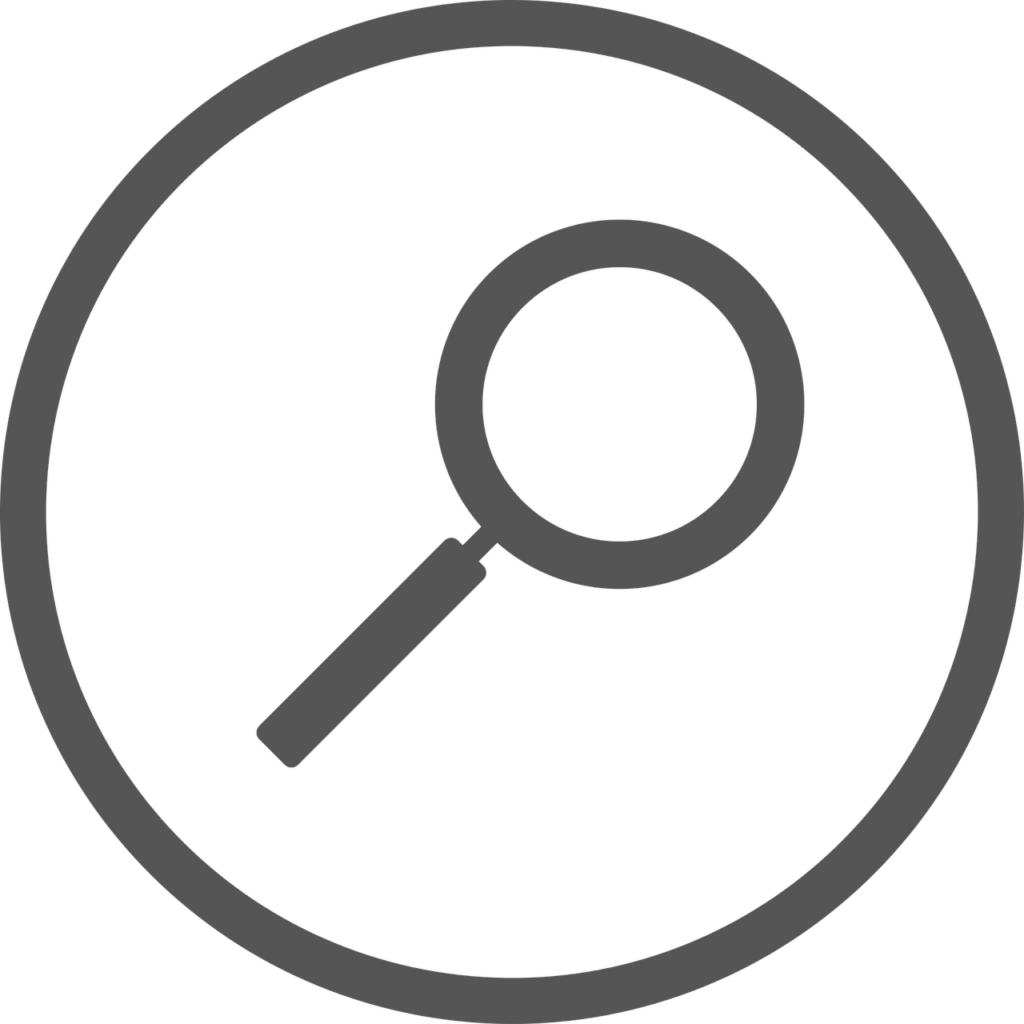
Die Suche über die Adressleiste im Internet Explorer kann für viele Benutzer eine praktische Funktion sein, während andere sie möglicherweise als störend empfinden. Diese Funktion ermöglicht es dem Internet Explorer, zu erkennen, ob die Eingabe eine vollständige Internetadresse im Format https://www.danrei.de oder www.danrei.de ist oder nur einen einzelnen Begriff wie „danrei“ darstellt. Der Browser öffnet dann entweder die gewünschte Seite oder leitet die Suche über den in den Einstellungen hinterlegten Suchanbieter (standardmäßig https://www.bing.de, in meinem Fall https://www.google.de) ein.
Allerdings kann diese Funktion nachteilig sein, wenn man häufig auf internen Intranetseiten unterwegs ist oder die Weboberflächen verschiedener Netzwerk-Peripheriegeräte wie Drucker, Switche, Router, Firewalls usw. über die IP-Adresse aufruft. In solchen Fällen kann die integrierte Suchfunktion des Internet Explorers eher lästig sein.
Die Deaktivierung dieser Funktion ist jedoch unkompliziert und erfordert nur das Entfernen eines Hakens:
1. In der Menüleiste öffnen Sie die „Extras“ und rufen die „Internetoptionen“ auf.
2. Wechseln Sie zum Reiter „Allgemein“ und klicken Sie im Bereich „Suchen“ auf „Einstellungen“.
3. Im sich öffnenden Fenster entfernen Sie unten links den Haken bei „In Adressleiste suchen“.
Durch diese Anpassung wird die Suchfunktion über die Adressleiste deaktiviert, und der Internet Explorer verhält sich entsprechend den individuellen Präferenzen des Benutzers. Mit einem Klick auf „Schließen“ wird der Dialog abgeschlossen, und die lästige Suchfunktion über die Adressleiste gehört der Vergangenheit an, was die Arbeit des Administrators erheblich erleichtern kann. Es ist wichtig zu betonen, dass solche Anpassungen stark von den persönlichen Vorlieben abhängen, und Benutzer sollten ihre Browsereinstellungen entsprechend konfigurieren, um ein optimales Surferlebnis zu gewährleisten.
Synchronisierung vom WSUS 3.0 schlägt fehl

Bei der Erst-Synchronisierung meines frisch installierten WSUS 3.0 (Windows Server Update Service) bin ich auf ein unerwartetes Problem gestoßen, das durch die folgende Fehlermeldung gekennzeichnet war:
WebException: Fehler bei der Anforderung mit folgender Fehlermeldung: — <html><head><title>Object moved</title></head><body> <h2>Object moved to <a href=“%2fmicrosoftupdate%2fv6%2ferrorinformation.aspx%3ferror%3d15″>here</a>.</h2> </body></html>
–. bei System.Web.Services.Protocols.SoapHttpClientProtocol.ReadResponse(SoapClientMessage message, WebResponse response, Stream responseStream, Boolean asyncCall) bei System.Web.Services.Protocols.SoapHttpClientProtocol.Invoke(String methodName, Object[] parameters) bei Microsoft.UpdateServices.ServerSyncWebServices.ServerSync.ServerSyncProxy.GetAuthConfig() bei Microsoft.UpdateServices.ServerSync.ServerSyncLib.InternetGetServerAuthConfig(ServerSyncProxy proxy, WebServiceCommunicationHelper webServiceHelper) bei Microsoft.UpdateServices.ServerSync.ServerSyncLib.Authenticate(AuthorizationManager authorizationManager, Boolean checkExpiration, ServerSyncProxy proxy, Cookie cookie, WebServiceCommunicationHelper webServiceHelper) bei Microsoft.UpdateServices.ServerSync.CatalogSyncAgentCore.SyncConfigUpdatesFromUSS() bei Microsoft.UpdateServices.ServerSync.CatalogSyncAgentCore.ExecuteSyncProtocol(Boolean allowRedirect)
Es scheint, als ob das Problem im Zusammenhang mit der URL der Microsoft Update-Seite liegt, da der Fehler „Object moved“ darauf hindeutet. Offensichtlich ist die Seite umgezogen oder es hat sich etwas daran geändert.
Um das Problem zu beheben und den WSUS-Server erfolgreich zu synchronisieren, habe ich folgenden Patch verwendet:
http://support.microsoft.com/kb/2734608
Durch die Ausführung dieses Patches auf dem WSUS-Server werden die neuen Update-Quellen implementiert, was zu einer Lösung des Problems führt. Es ist ratsam, diesen Schritt zu befolgen, um sicherzustellen, dass der WSUS-Server reibungslos funktioniert und Updates ordnungsgemäß synchronisiert werden können. Nachdem der Patch erfolgreich ausgeführt wurde, sollten keine Schwierigkeiten mehr auftreten, und der WSUS-Server sollte die Synchronisierung ohne Probleme durchführen können.